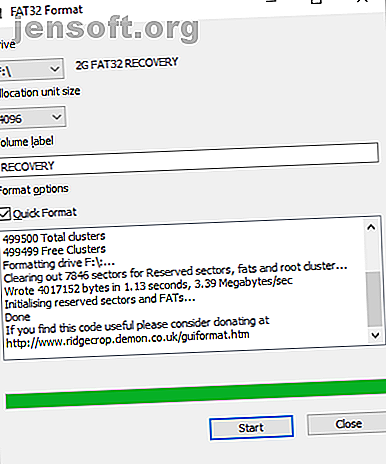
Come formattare un disco rigido di grandi dimensioni con FAT o FAT32
Annuncio pubblicitario
32 GB è il limite massimo di dimensione della partizione utilizzando il formato di file system FAT o FAT32 su Windows.
Detto questo, FAT / FAT32 può effettivamente formattare fino a 16 TB di hard disk e la maggior parte dei sistemi operativi supporta fino a 2 TB. Microsoft ha impostato un limite di dimensioni della partizione di 32 GB per il file system FAT / FAT32 per promuovere NTFS, che è generalmente più efficiente quando si lavora con partizioni di grandi dimensioni.
In verità, questa limitazione esiste solo nelle versioni recenti di Windows. Inoltre, Windows riconosce dischi rigidi di grandi dimensioni formattati con FAT / FAT32. Infine, puoi aggirare il limite di 32 GB.
In questo articolo, ti mostrerò come formattare un disco rigido di grandi dimensioni con FAT / FAT32 o creare una partizione da 32 + GB con quel file system.
Strumenti di formattazione FAT o FAT32
Se non vuoi fare confusione con la riga di comando e fare un formato manuale, puoi usare strumenti che applicano lo stesso principio ma forniscono una comoda interfaccia grafica (GUI) per la tua comodità.
Formato FAT32
Il formato FAT32 è uno strumento GUI portatile di base che non richiede installazione. Fa solo un compito e lo fa in modo molto efficiente: formattare le unità con FAT32.

Il formato FAT32 funziona con Windows XP fino a 10 e supporta dimensioni della partizione fino a 2 TB. È possibile scegliere la dimensione dell'unità di allocazione e assegnare alla partizione una nuova etichetta di volume. Sfortunatamente, non è possibile creare nuove partizioni.
Fat32Formatter
Gli utenti di Windows 7 possono anche provare Fat32Formatter. È uno strumento auto-eseguibile con una GUI decente che consente di formattare dischi rigidi di grandi dimensioni con FAT32. I suggerimenti dell'aerostato guidano l'utente attraverso le sue funzioni. Non è disponibile altra documentazione. Sfortunatamente, non siamo riusciti a far funzionare questo strumento in modo affidabile in Windows 10.

Questo strumento è quasi troppo semplicistico. Sebbene sia possibile eliminare una partizione e crearne di nuove, non è possibile scegliere la dimensione dell'unità di allocazione.
Se vuoi gestire le tue partizioni, ovvero crearne di nuove o modificarne le dimensioni, ti consiglio di utilizzare un software dedicato. Innanzitutto, crea una partizione che desideri formattare con FAT32. Quindi, nel caso in cui il gestore delle partizioni Come configurare un secondo disco rigido in Windows: partizionamento Come impostare un secondo disco rigido in Windows: partizionamento È possibile dividere l'unità in diverse sezioni con partizioni di unità. Ti mostreremo come ridimensionare, eliminare e creare partizioni utilizzando uno strumento di Windows predefinito chiamato Gestione disco. Per saperne di più non puoi farlo, utilizza uno degli strumenti sopra per eseguire la formattazione FAT32.
Per un'alternativa di terze parti al gestore delle partizioni di Gestione disco di Windows, prova GParted o EaseUS Partition Master (che può anche formattare unità di grandi dimensioni con FAT / FAT32).
SwissKnife Premium
SwissKnife Premium è un semplice gestore di partizioni che ti consente di fare molto di più che formattare il tuo disco rigido con diversi file system. Puoi anche usarlo per eliminare, creare e ridimensionare le partizioni e funziona più velocemente di Windows.

Questa app ha funzionato bene quando abbiamo pubblicato l'articolo per la prima volta nel 2011 (per Windows XP), ma non siamo riusciti a farlo funzionare su Windows 10. SwissKnife Premium dovrebbe supportare Windows 10, ma potresti stare meglio con uno degli altri strumenti.
Inoltre, non siamo riusciti a confermare se questa versione è veramente freeware. La versione precedente era gratuita solo per Windows 95 tramite XP, mentre era necessario pagare per la versione premium.
Come eseguire un formato FAT o FAT32 manuale
Attenzione: diversi lettori hanno commentato che questo metodo non è riuscito con un errore "volume troppo grande per FAT32" dopo diverse ore. Per evitare frustrazioni, utilizzare uno strumento di terze parti o provare l'opzione di formattazione rapida di seguito.
Vuoi ancora provare l'approccio manuale? Invece di utilizzare lo strumento di formattazione standard di Windows, passa alla riga di comando. In Windows 10, fai clic con il pulsante destro del mouse sul pulsante Start per avviare il menu Power User e seleziona Prompt dei comandi . Quindi immettere il seguente comando al prompt:
format /FS:FAT32 X:
Sostituisci la lettera X con la lettera dell'unità per il dispositivo esterno che desideri formattare e premi Invio .

In alternativa, se non si desidera attendere ore, si è verificato un errore con il comando sopra o in genere si desidera evitare strumenti di terze parti, è possibile provare anche il comando di formattazione rapida:
format /FS:FAT32 /QX:
Nota: il formato rapido eliminerà solo la tabella dei file. Non cancellerà o sovrascriverà i file attualmente scritti sull'unità. Ma se si desidera cancellare completamente un disco rigido Come cancellare completamente un disco rigido Come cancellare completamente un disco rigido Esistono due modi per collegare un disco rigido. Ecco cosa devi sapere per farlo in modo facile e veloce. Leggi di più, ti abbiamo mostrato come.
FAT Formattazione di un disco rigido di grandi dimensioni
FAT e FAT32 sono ottimi formati di file perché sono file system multipiattaforma. Se si spostano unità tra più sistemi operativi, è necessario un formato ampiamente supportato. A seconda delle piattaforme che stai utilizzando, tuttavia, dovresti anche considerare exFAT FAT32 vs. exFAT: qual è la differenza e quale è meglio? FAT32 vs. exFAT: qual è la differenza e quale è meglio? Un file system è lo strumento che consente a un sistema operativo di leggere i dati su qualsiasi disco rigido. Molti sistemi usano FAT32, ma è quello giusto ed esiste un'opzione migliore? Maggiori informazioni perché è supportato da Windows, Linux e versioni più recenti di macOS.
Cerchi altri consigli? Consulta la nostra guida su come formattare un disco rigido esterno senza perdere alcun dato.
Ulteriori informazioni su: Partizione disco, Formato unità, File system, Disco rigido, Unità USB.

